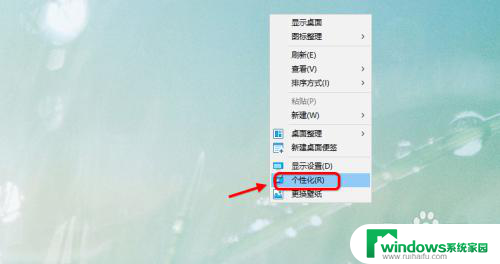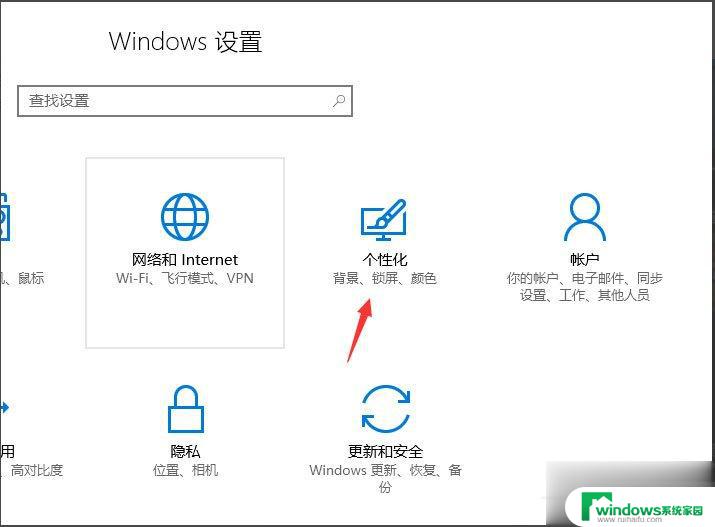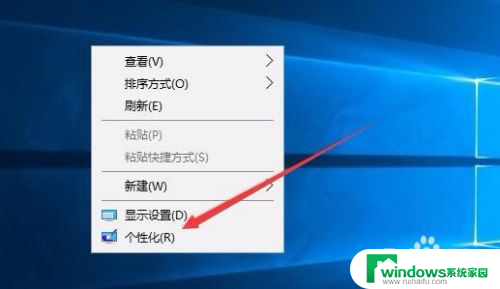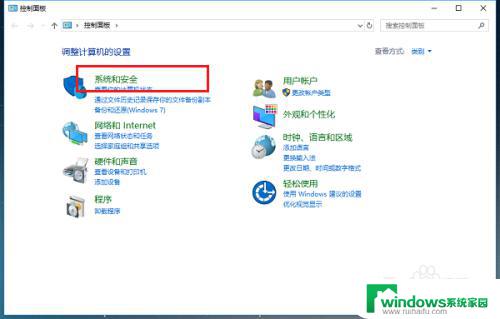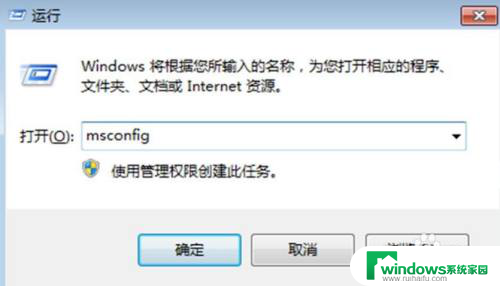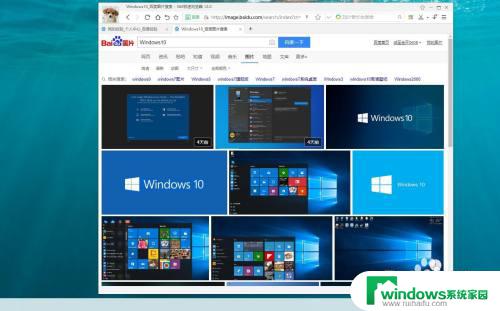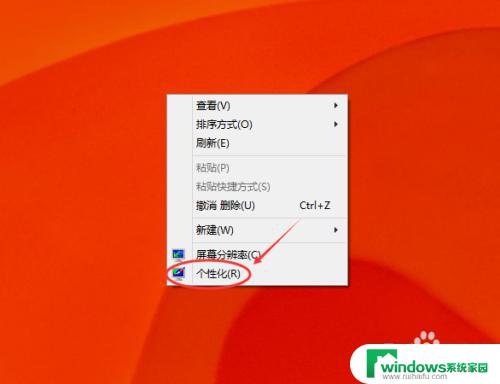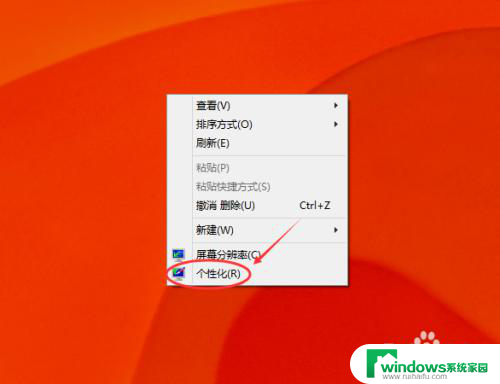win10电脑屏保总是弹出 如何设置win10电脑看视频不弹出屏保
更新时间:2024-04-25 15:53:54作者:yang
Win10电脑是目前广泛使用的操作系统之一,但有时候在看视频的过程中,屏保突然弹出会打断观影体验,让人感到非常困扰,为了解决这一问题,我们可以通过简单的设置来避免屏保的干扰,让我们的观影过程更加顺畅和愉快。接下来让我们一起来看看如何设置Win10电脑,在看视频时不再弹出屏保。
具体步骤:
1.同时按下win+r打开电脑的运行窗口,然后在搜索框中输入gpedit.msc并单击回车,打开电脑的本地组策略编辑器窗口
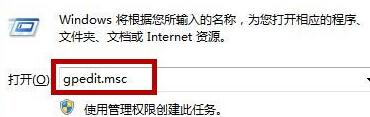
2.在本地组策略编辑器窗口的左侧菜单中,咱们依次展开“用户配置”→“管理模板”-“Windows组件”-Windows Media Player,单击该目录之后,咱们就可以在右侧的窗口中找到允许运行屏幕保护程序并双击。

3.在弹出来的“允许运行屏幕保护程序”设置窗口中,咱们将默认设置更改为“已禁用”然后点击下方的确定。
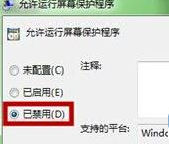
以上就是win10电脑屏保总是弹出的全部内容,碰到同样情况的朋友们赶紧参照小编的方法来处理吧,希望能够对大家有所帮助。